
Windows 10 und 8 enthalten eine Lautstärkeanzeige, die in der oberen linken Ecke des Bildschirms angezeigt wird, wenn Sie die Lautstärke mit einer Tastenkombination anpassen. Microsoft bietet keine integrierte Möglichkeit zum Deaktivieren, es gibt jedoch eine Möglichkeit zum Ausblenden.
Diese Bildschirmanzeige (OSD) ist besonders störend, wenn Sie Media Center-Software mit integrierter Lautstärkeanzeige verwenden.
Mit Windows können Sie diese Funktion kaum anpassen
In Windows 10 gibt es nur wenige Einstellungen zum Steuern der Volume-OSD-Funktion. Mit keiner dieser Einstellungen können Sie sie deaktivieren.
Unter Einstellungen> Einfacher Zugriff> Andere Optionen können Sie die Einstellung "Benachrichtigungen anzeigen für" anpassen und steuern, wie lange sie und andere Benachrichtigungen auf Ihrem Bildschirm angezeigt werden. Leider ist die Standardoption von 5 Sekunden die niedrigste verfügbare Option. Mit dieser Einstellung können Sie das Volume-OSD nur länger auf Ihrem Bildschirm anzeigen.
Die Farbe ist ebenfalls anpassbar und folgt die Akzentfarbe Sie können unter Einstellungen> Personalisierung> Farben wählen.
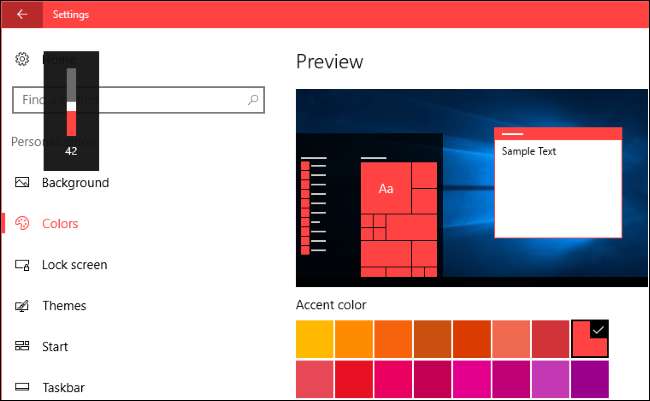
So verstecken Sie das Volume-OSD
Die einzige verfügbare Lösung zum Ausblenden des Volume-OSD ist ein kostenloses Open-Source-Dienstprogramm namens HideVolumeOSD. Dieses Tool funktioniert unter Windows 8, 8.1 und 10.
Laden Sie HideVolumeOSD herunter von der Website des Entwicklers Marcus Venturi. Den Quellcode finden Sie unter GitHub wenn Sie interessiert sind.
Installieren Sie die Anwendung und wählen Sie die Installation der Tray-Icon-Version. Sie erhalten ein Taskleistensymbol, das beim Anmelden automatisch gestartet wird. Klicken Sie auf das Taskleistensymbol, um die Lautstärkeanzeige ein- oder auszuschalten. So einfach ist das.
Wenn Sie das Taskleistensymbol nicht sehen möchten, können Sie dies einfach tun Verstecke es durch Ziehen und Ablegen links neben den Symbolen Ihres Benachrichtigungsbereichs.
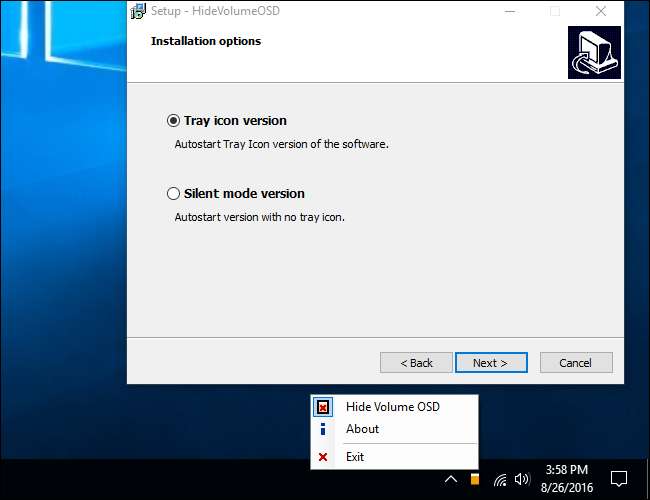
So blenden Sie das Volume-OSD aus, ohne dass ein Tray-Symbol im Hintergrund ausgeführt wird
Wenn Sie möchten, können Sie stattdessen die Silent-Mode-Version von HideVolumeOSD installieren. Auf diese Weise können Sie das Volume-OSD deaktivieren, ohne dass eine Anwendung in der Taskleiste ausgeführt wird.
Nachdem Sie die Version im unbeaufsichtigten Modus installiert haben, wird in Ihrem Startmenü ein HideVolumeOSD-Ordner mit drei Verknüpfungen angezeigt. Die Verknüpfung „HideVolumeOSD“ öffnet das normale Taskleistenprogramm. Das Programm „HideVolumeOSD (Hide)“ wird ausgeführt, verbirgt das Volume-OSD und verschwindet dann. Das Programm „HideVolumeOSD (Show)“ wird ausgeführt, zeigt das Volume-OSD an und verschwindet dann.
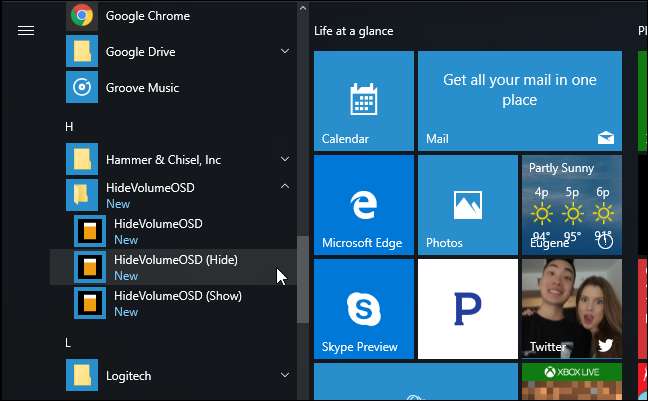
VERBUNDEN: Hinzufügen von Programmen, Dateien und Ordnern zum Systemstart in Windows
Sie können die Verknüpfung "HideVolumeOS (Hide)" ausführen, wenn Sie das Volume-OSD ausblenden möchten. Noch besser ist, dass Sie die Verknüpfung „HideVolumeOSD (Hide)“ kopieren können in Ihren Startordner . Windows führt es aus, wenn Sie sich bei Ihrem Computer anmelden, und blendet das Volume-OSD bei jeder Anmeldung automatisch aus, ohne dass ein Taskleistensymbol ausgeführt wird.
Um dieses Programm bei der Anmeldung automatisch auszuführen, klicken Sie mit der rechten Maustaste auf eine der Verknüpfungen „HideVolumeOSD“ in Ihrem Startmenü und wählen Sie Mehr> Dateispeicherort öffnen.
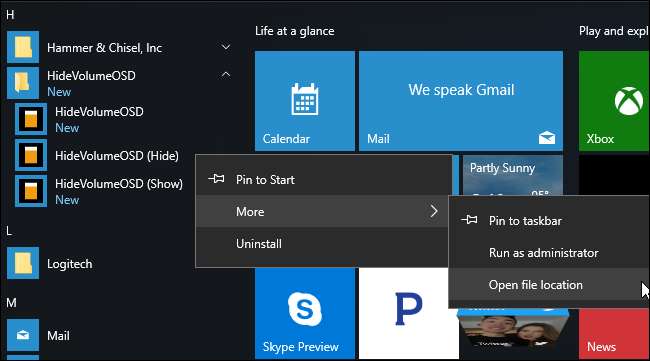
Klicken Sie mit der rechten Maustaste auf die Verknüpfung "HideVolumeOSD (Hide)" und wählen Sie "Copy".
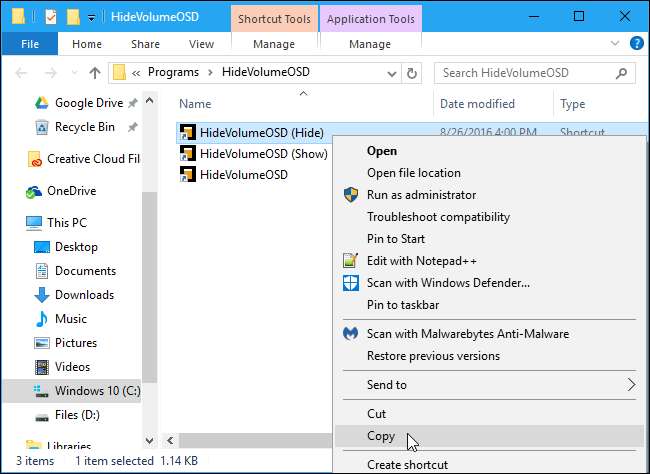
Art
Shell: Start
in die Adressleiste des Datei-Explorers und drücken Sie die Eingabetaste.
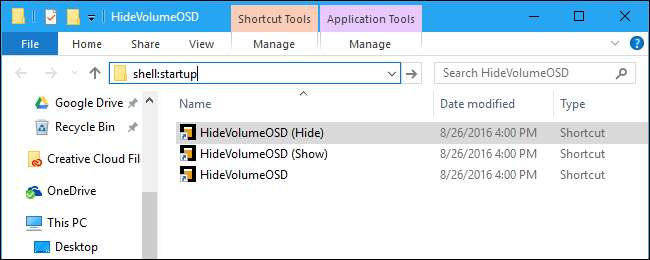
Klicken Sie mit der rechten Maustaste in den Startordner und wählen Sie "Einfügen", um eine Kopie der Verknüpfung in Ihren Startordner zu legen. Windows führt dieses Programm automatisch aus, wenn Sie sich anmelden, und versteckt das Volume-OSD.
Bei der nächsten Anmeldung führt Windows automatisch die Anwendung „HideVolumeOSD (Hide)“ aus und blendet das Volume-OSD aus, ohne die Taskleiste zu überladen.
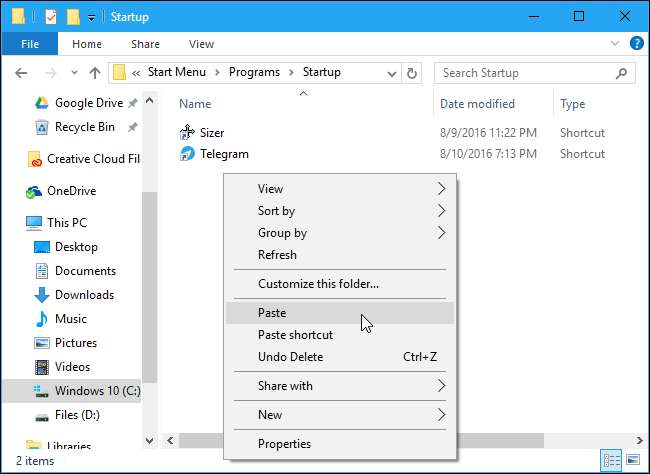
Um Ihre Änderung vorübergehend rückgängig zu machen, führen Sie einfach die Verknüpfung „HideVolumeOSD (Show)“ aus. Um das OSD bei jeder Anmeldung nicht mehr auszublenden, kehren Sie zu Shell: Startup zurück und löschen Sie die Verknüpfung „HideVolumeOSD (Hide)“.
Wir hoffen, dass Microsoft uns diese Funktion eines Tages ohne Dienstprogramme von Drittanbietern ausblenden lässt, aber wir halten nicht den Atem an.







